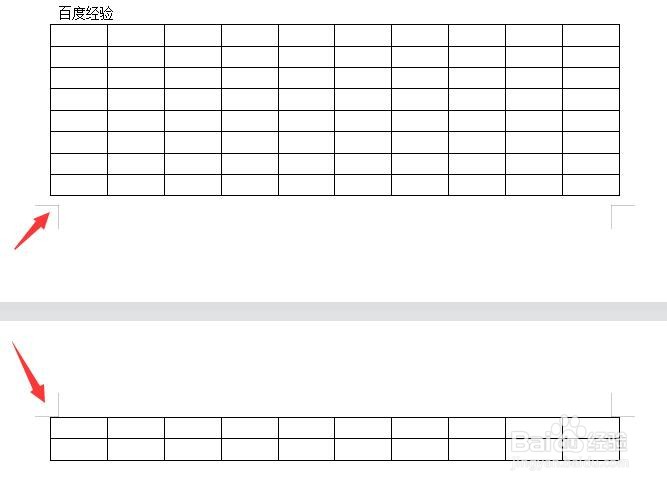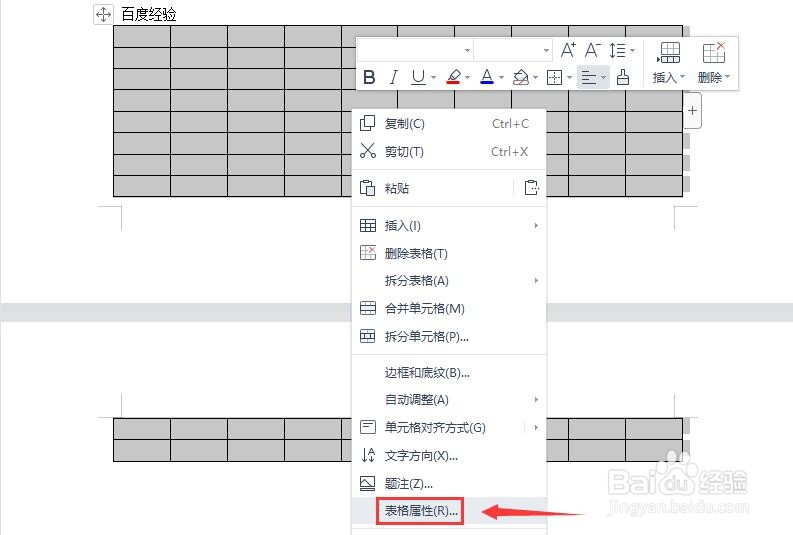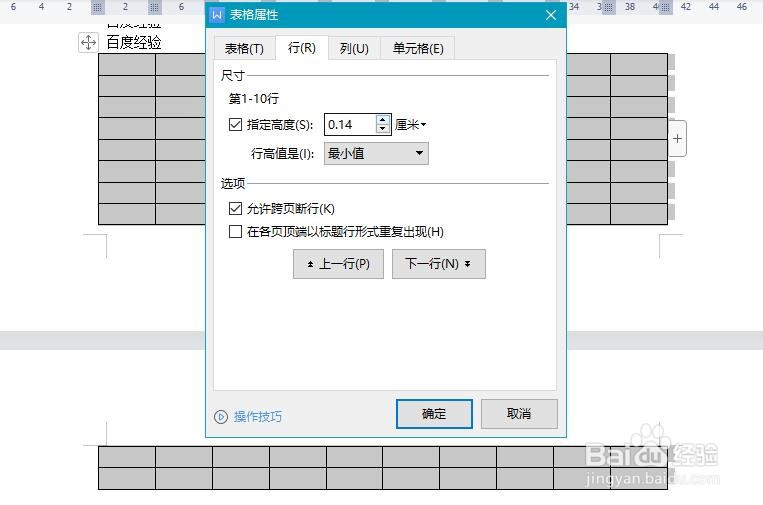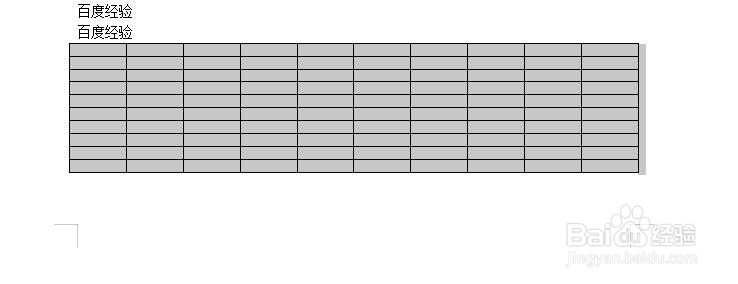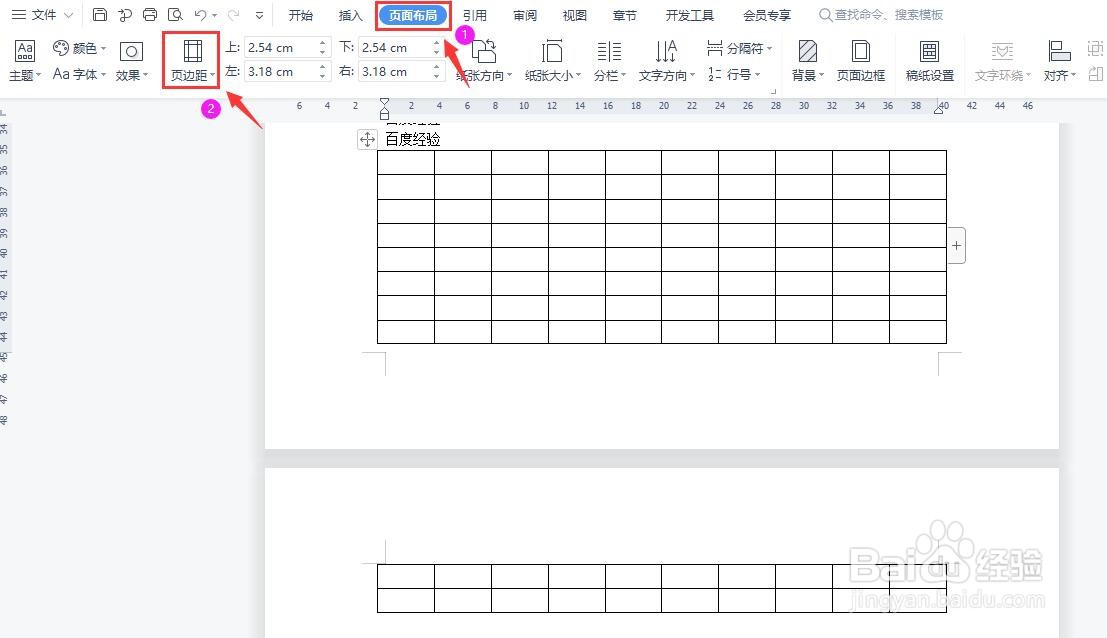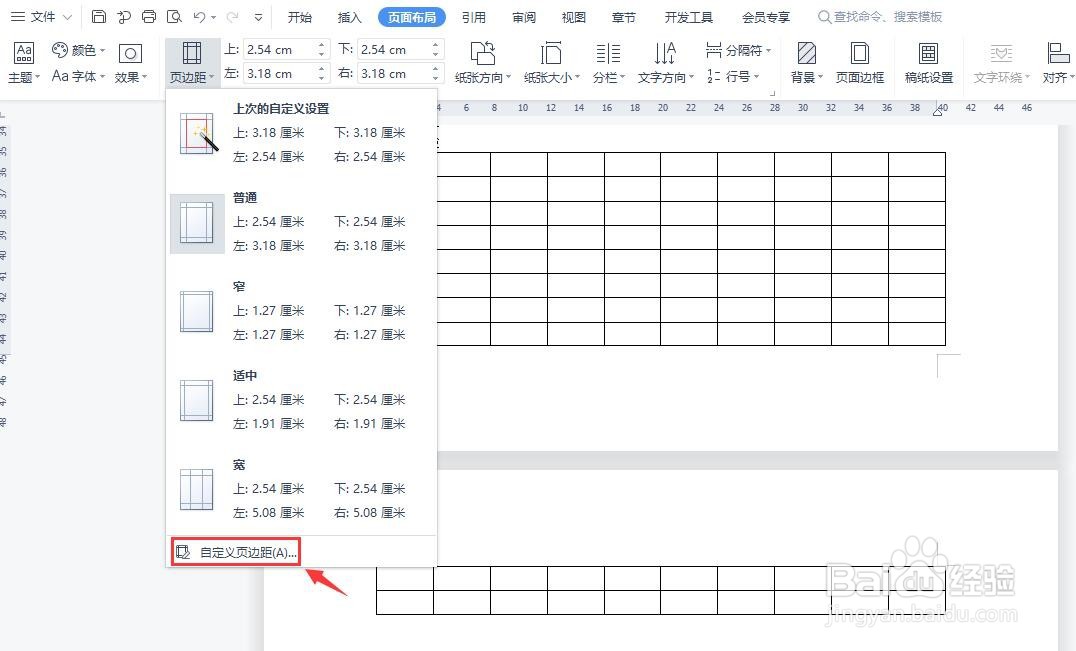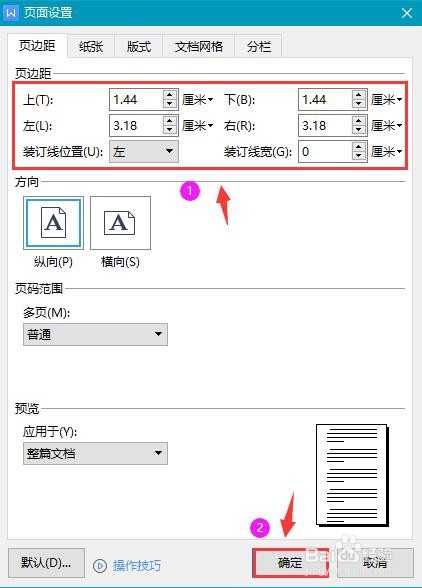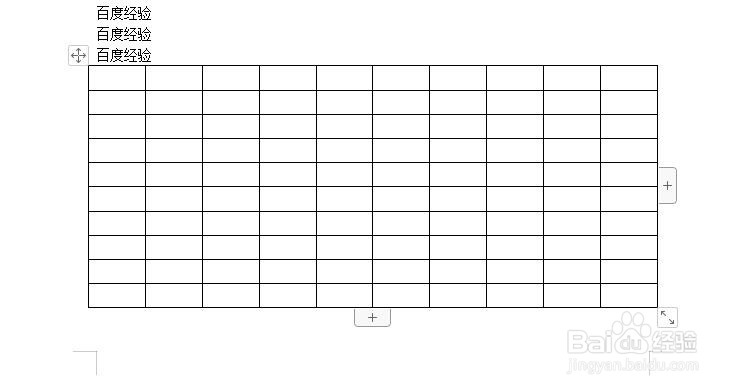WPS表格被分成了两半怎么合成一页
1、在电脑上打开Word文件,可以看到当前的表格被分割为两个页面;
2、选中表格,鼠标右键弹出的菜单中选择【表格属性】;
3、点击行选项,勾选指定高度,输入对应的厘米点击确定;
4、可以看到该处于两个页面的单元格已经被设置为在一个页面了;
5、也可以点击页面页面布局菜单中的页边距按钮进入;
6、点击自定义页边距按钮;
7、出现的页边距设置界面中将上下页边距设置为对应的厘米以后点击确定按钮;
8、如下图所示,分成两半的表格合成了一页。
声明:本网站引用、摘录或转载内容仅供网站访问者交流或参考,不代表本站立场,如存在版权或非法内容,请联系站长删除,联系邮箱:site.kefu@qq.com。
阅读量:29
阅读量:69
阅读量:25
阅读量:78
阅读量:86